Hướng dẫn khởi động PowerPoint trong chế độ an toàn
Nội dung bài viết
I. Chế độ an toàn trên PowerPoint là gì?
Khi PowerPoint gặp sự cố và không thể khởi động bình thường, bạn có thể sử dụng chế độ an toàn (Safe Mode). Ở chế độ này, PowerPoint sẽ chỉ tải những tính năng cơ bản, tạm thời loại bỏ các tiện ích mở rộng để tránh xung đột và giúp khắc phục lỗi hiệu quả.
.
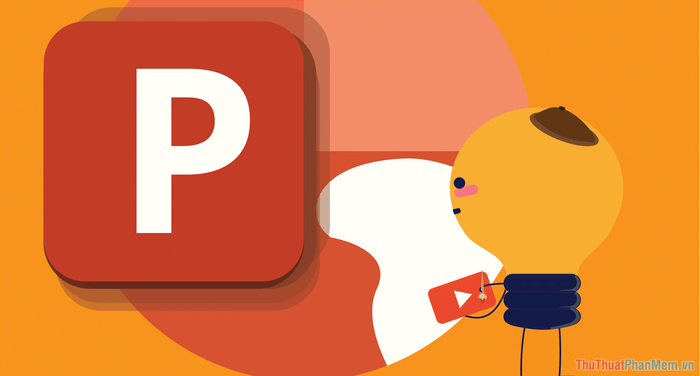
II. Hướng dẫn khởi động PowerPoint trong chế độ an toàn
Hiện nay, có nhiều phương pháp để mở PowerPoint trong chế độ an toàn, mỗi cách đều mang lại hiệu quả tương tự. Dưới đây là hướng dẫn chi tiết giúp bạn thực hiện điều này.
1. Khởi động PowerPoint Safe Mode từ thanh Taskbar
Bước 1: Nhấn và giữ phím Ctrl, sau đó nhấp vào biểu tượng PowerPoint trên thanh Taskbar để khởi động chế độ an toàn.
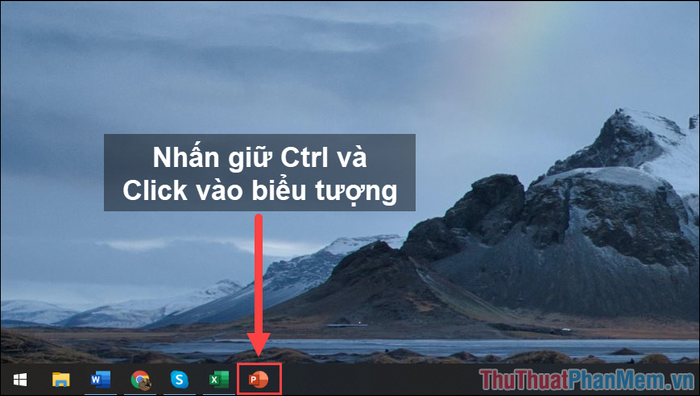
Bước 2: Khi hộp thoại Microsoft PowerPoint hiện ra, hệ thống sẽ hỏi bạn có muốn mở phần mềm trong chế độ Safe Mode hay không. Để đồng ý, bạn chỉ cần chọn Yes.
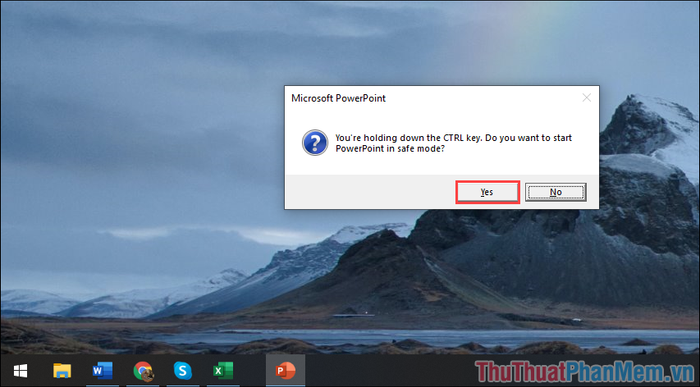
Bước 3: Ngay lập tức, PowerPoint sẽ khởi động trong chế độ Safe Mode (an toàn) với một số tính năng bị vô hiệu hóa.
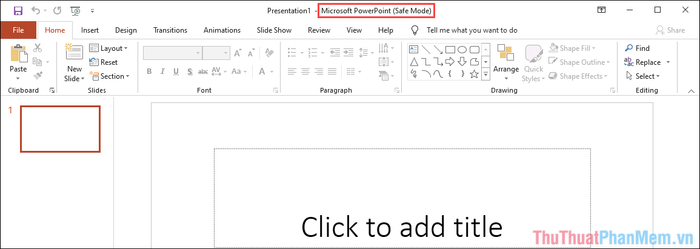
2. Khởi động PowerPoint Safe Mode vĩnh viễn
Nếu bạn muốn sử dụng chế độ Safe Mode của PowerPoint lâu dài, bạn có thể thay đổi đường dẫn trong biểu tượng ứng dụng trên màn hình chính.
Bước 1: Nhấp chuột phải vào biểu tượng PowerPoint và chọn Properties.
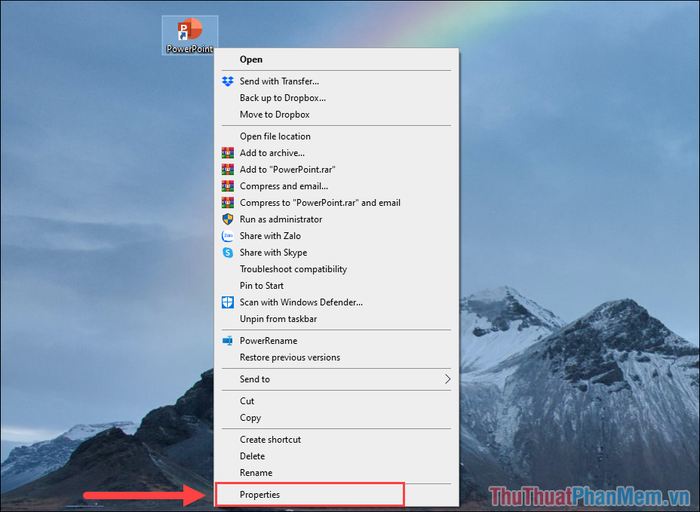
Bước 2: Trong thẻ Shortcut, thêm cụm từ “/safe” vào cuối dòng lệnh, sau đó nhấn Apply => OK để lưu thay đổi.
Từ bây giờ, mỗi khi bạn mở PowerPoint thông qua biểu tượng trên màn hình, hệ thống sẽ tự động khởi động chế độ Safe Mode.
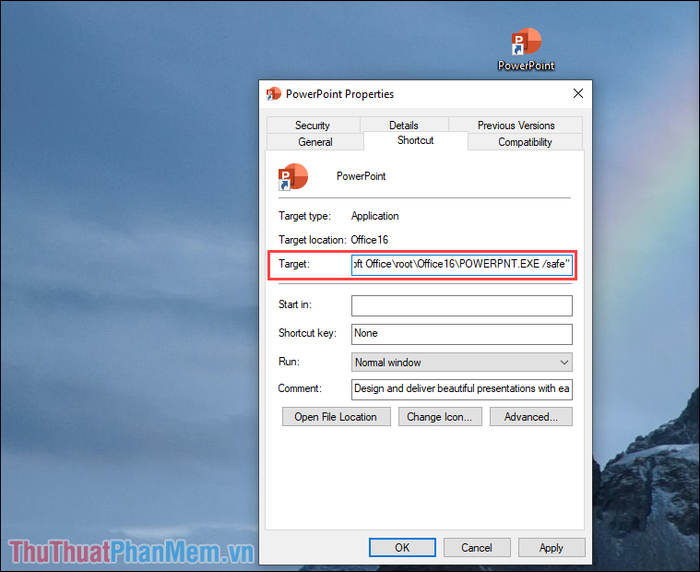
3. Khởi động PowerPoint Safe Mode thông qua cửa sổ RUN
Bước 1: Mở Menu Start, nhập RUN để khởi động cửa sổ Run (hoặc sử dụng tổ hợp phím Windows + R).
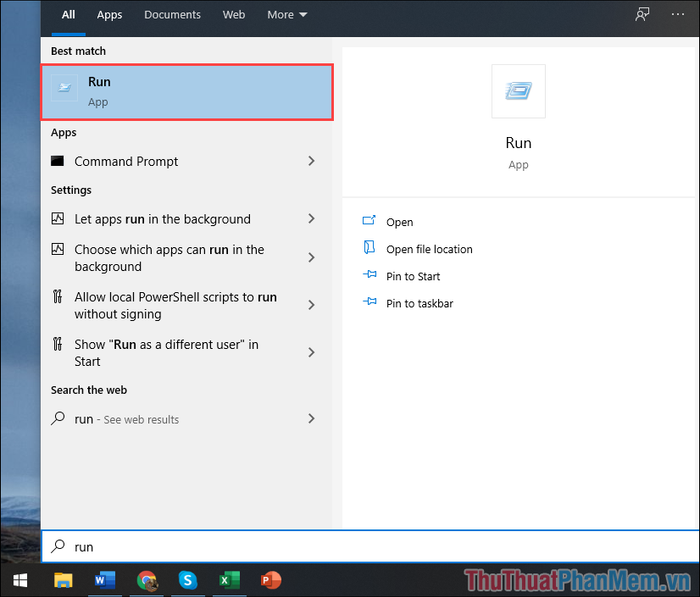
Bước 2: Nhập lệnh sau vào cửa sổ Run và nhấn OK để khởi động PowerPoint trong chế độ Safe Mode.
| Powerpnt /safe |
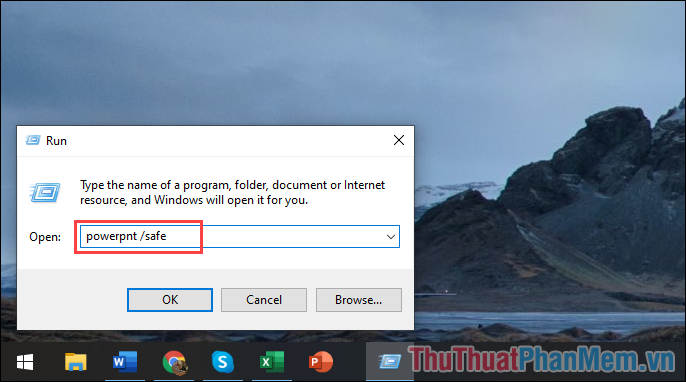
Trong bài viết này, Tripi đã chia sẻ cách mở PowerPoint trong chế độ an toàn (Safe Mode). Chúc bạn một ngày tràn đầy năng lượng và thành công!
Có thể bạn quan tâm
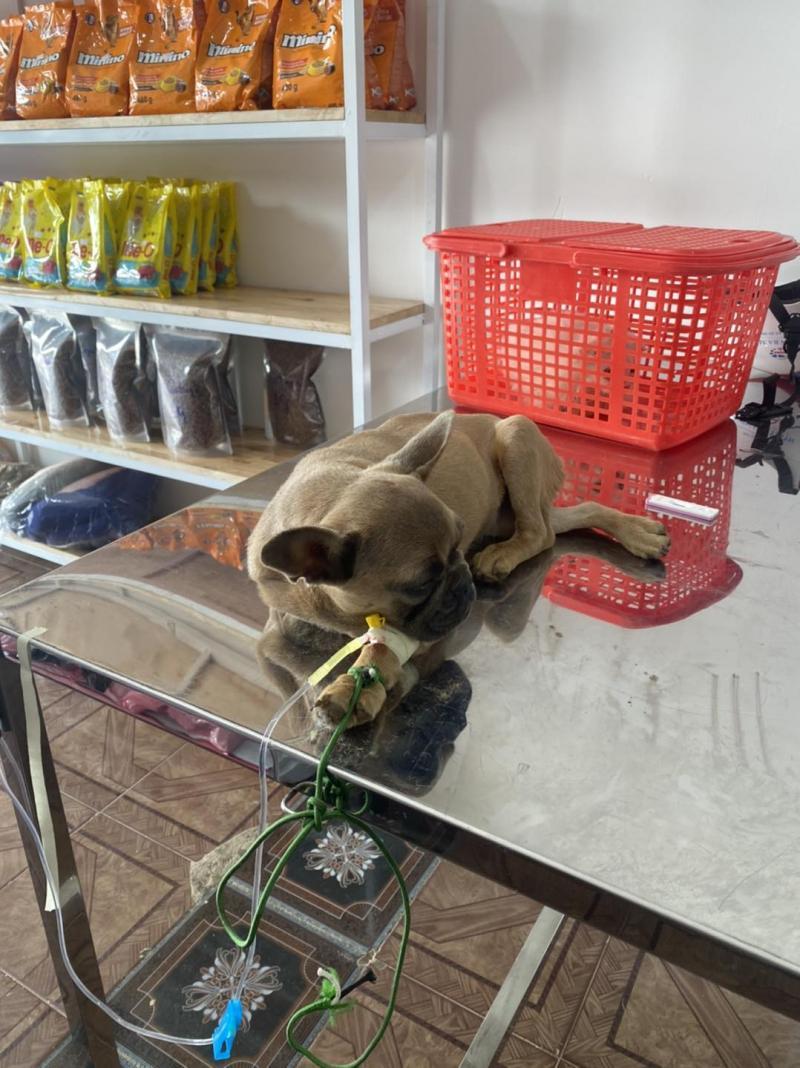
Top 5 Phòng khám thú y đáng tin cậy nhất tại tỉnh Đắk Nông

Khám Phá 9 Quán Bida Đẳng Cấp Nhất Tại Hà Nội

Top 8 Phòng khám sản phụ khoa đáng tin cậy tại TP. Quy Nhơn, Bình Định

Top 7 phòng khám nha khoa uy tín nhất tại Bắc Ninh

Sự khác biệt và điểm chung giữa bia và rượu


